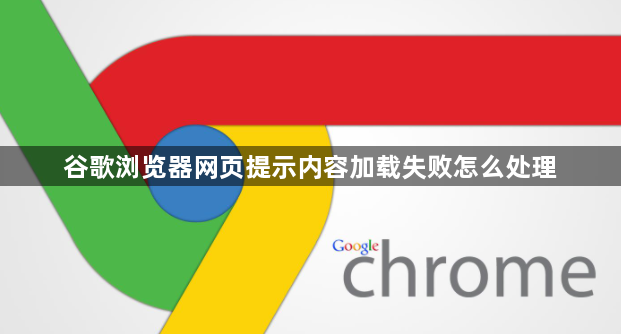
1. 检查网络连接:确保设备已正确连接到网络,可以尝试打开其他网站或使用其他设备进行测试,以确认网络连接是否正常。若使用的是无线网络,可尝试重启路由器和调制解调器,方法是断开电源,等待几秒钟后再重新插入电源,然后再次尝试访问网页,看是否恢复正常。
2. 清理缓存和Cookie:点击Chrome浏览器右上角的三个垂直点菜单,选择“设置”,在设置页面中找到“隐私和安全”部分,点击“清除浏览数据”,在弹出的窗口中可选择要清除的内容,如缓存的图片和文件、Cookie及其他站点数据等,选择好后点击“清除数据”按钮,清理完成后重新加载网页。
3. 禁用代理服务器:错误的代理服务器设置可能导致Chrome无法加载网页。打开Chrome浏览器,点击右上角的三个垂直点菜单,选择“设置”,然后滚动到页面底部,点击“高级”,找到“系统”部分,点击“打开计算机的代理设置”,在弹出的窗口中检查代理服务器设置,若不需要代理服务器,可将其关闭,然后重新加载网页。
4. 检查扩展冲突:某些浏览器扩展程序可能与网页加载存在冲突。可尝试禁用一些不必要的扩展程序,方法是点击右上角的三个垂直点菜单,选择“更多工具”,然后点击“扩展程序”,在扩展程序页面中,可逐个禁用扩展程序,然后重新加载网页,以确定是否是某个扩展程序导致的问题。
5. 调整浏览器设置:在Chrome浏览器的设置中,找到“高级”选项,查看是否有与网页加载相关的设置被误修改,如“使用硬件加速模式”等,可尝试切换其状态,然后重新加载网页,看是否能够解决问题。
总的来说,当谷歌浏览器网页提示内容加载失败时,可通过以上方法逐步排查和解决问题,以恢复网页的正常加载。

